使用CDR怎么将单纯的颜色制作成为浅浅底纹效果呢?下文就是使用CDR制作出浅浅底纹效果的详细操作步骤,感兴趣的一起去下文学习下。
1、打开CDR软件,新建文件,双击矩形工具,填充一个颜色
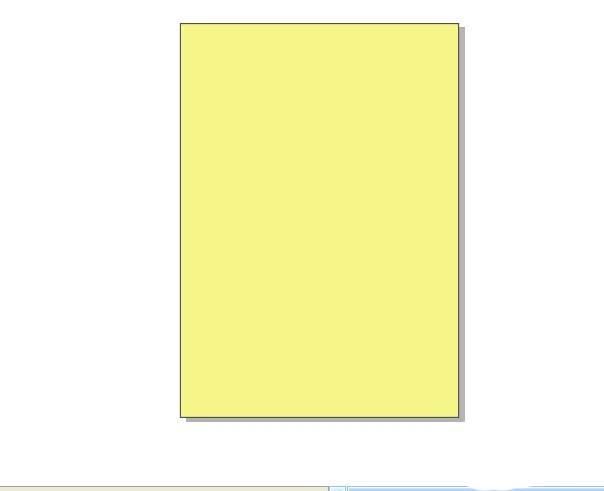
2、画出一个正圆,复制一个,然后用调和工具调和
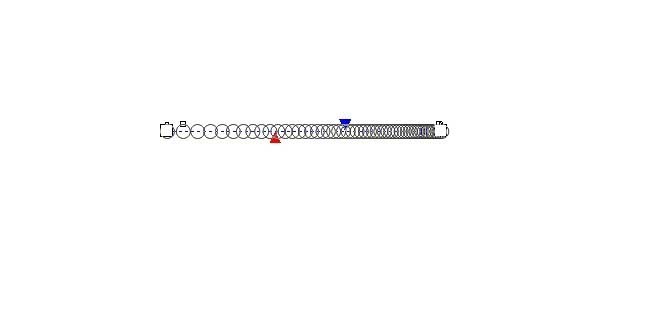
3、调整到合适的大小与数量
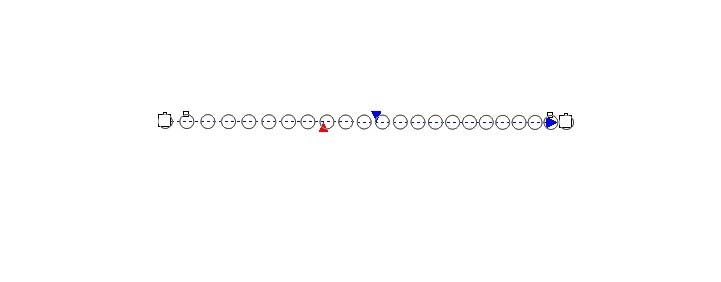
4、选择复制一个,稍微偏移一下位置
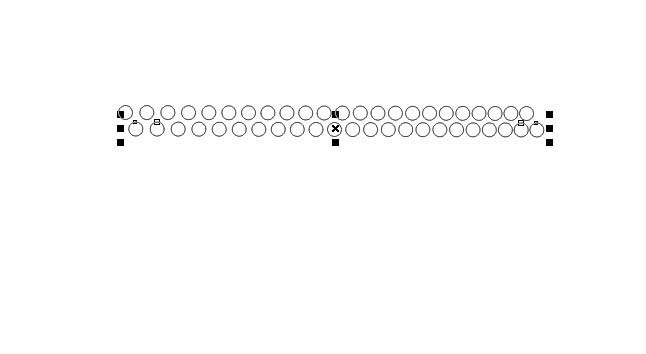
5、再复制,然后再制
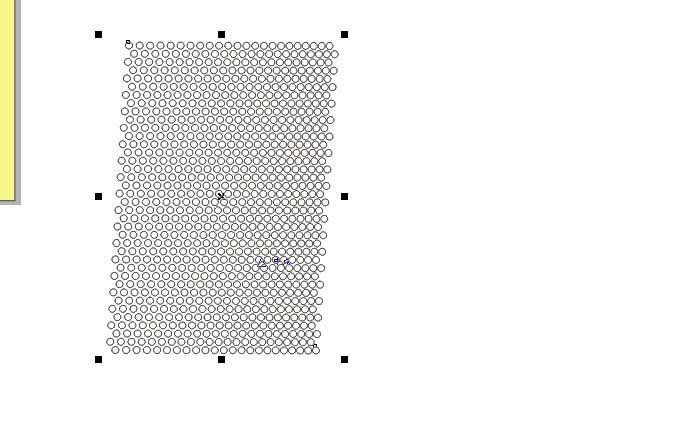
6、将其群组,放置到容器中

7、去掉轮廓,用透明工具降低透明度,我们会发现,不可以这样操作
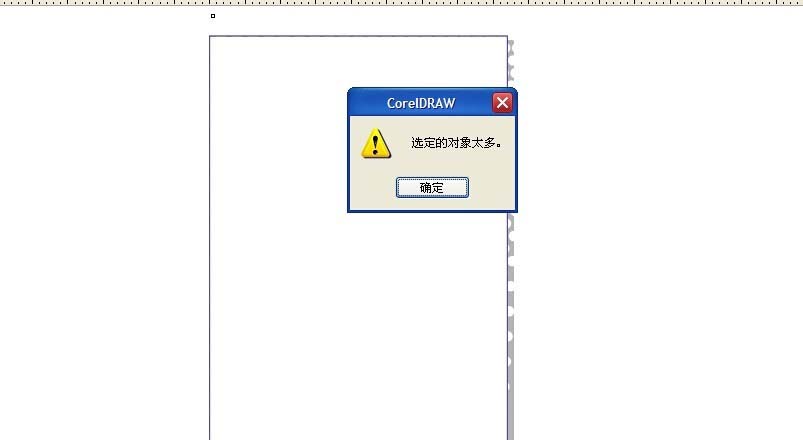
8、点击位图,转化为位图
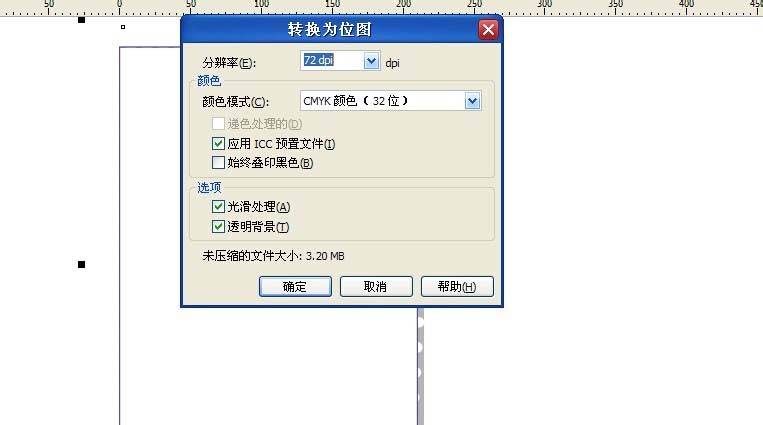
9、然后再选择透明工具,标准透明,完成
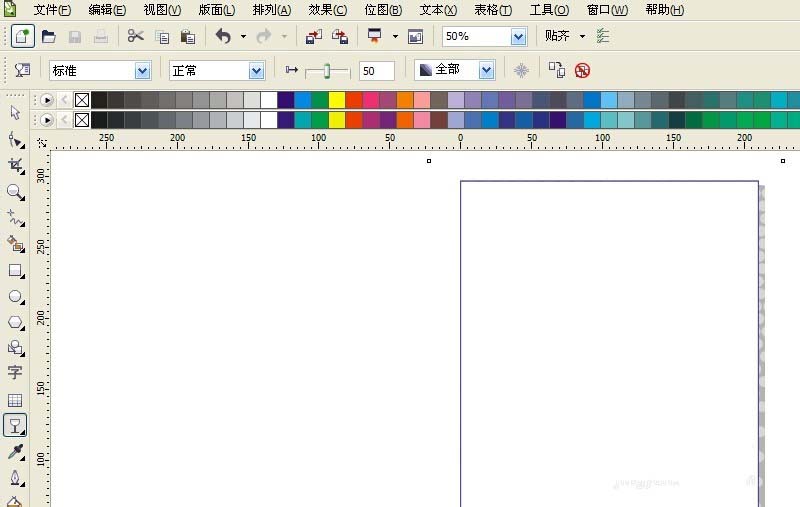
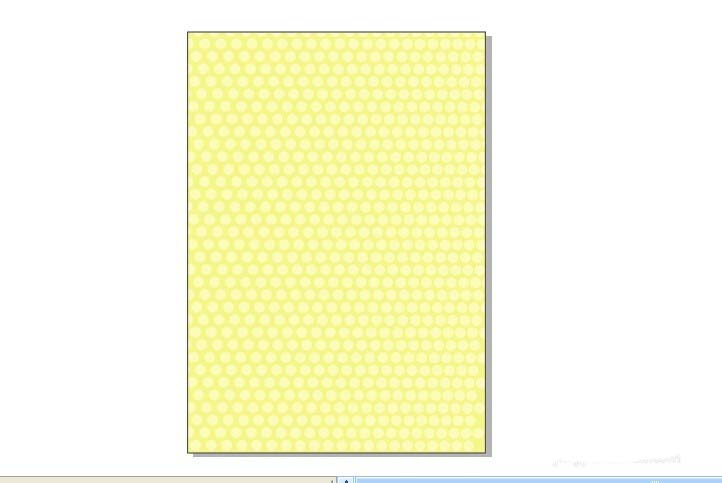
上文就是使用CDR制作出浅浅底纹效果的详细操作步骤,大家都学会了吗?
 天极下载
天极下载






























































